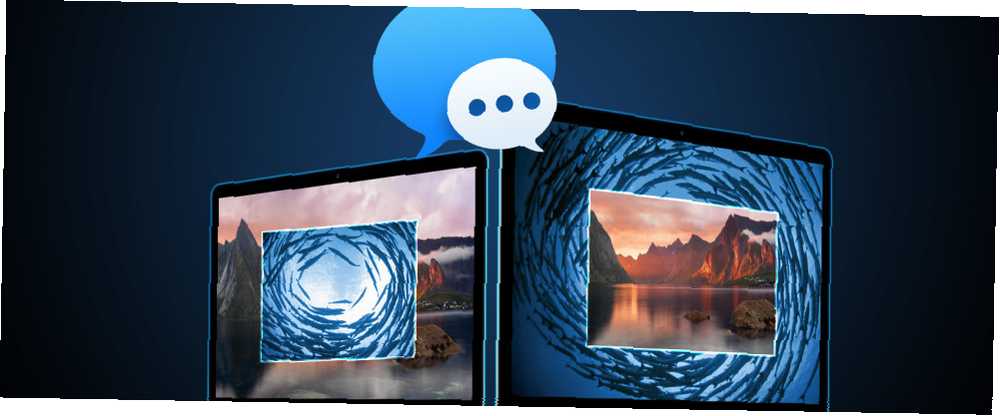
Lesley Fowler
0
4826
1167
Du kan tænke på OS X Messages-appen Bye Bye iChat: Kom godt i gang med den nye OS X Messages-app [Mountain Lion] Bye Bye iChat: Kom godt i gang med den nye OS X Messages-app [Mountain Lion] Som støvet omkring Apples OS X Mountain Lion-frigørelsen afvikler, det er tid til at evaluere, om disse morderefunktioner, der blev annonceret tidligere i år, virkelig er så gode. For mig den mest spændende tilføjelse, når jeg ... som lidt mere end en instant messaging-klient, men det kan også fungere som en praktisk skærmdelingsapp. Der er ingen grund til at tilmelde dig en anden online konto eller downloade software eller se på annoncer, før du starter din delingssession.
Interesseret? Her er en hurtig oversigt over, hvorfor du måske vil dele din skærm, og hvordan du gør det med meddelelser.
Hvad er skærmdeling?
Kort sagt giver skærmdeling en anden bruger mulighed for at bruge din computer sammen med dig. Dit skrivebord vises på både din skærm og en andens, og hvis skærmdeleren giver tilladelse, kan du begge tage handlinger på det. Det er ligesom at sidde ved siden af hinanden ved en computer, selvom du er tusinder af miles væk.

At vise din skærm til en anden er relativt sikker, men hvis du vil give en anden kontrol, skal du være sikker på, at det er en, du har tillid til, da de let kunne klikke rundt på din computer, udforske din harddisk, finde adgangskoder eller økonomiske information og udbred alle mulige andre ødelæggelser - lige foran jeres øjne.
Hvorfor dele din skærm?
Hvis du aldrig har gjort det før, ved du måske ikke, hvorfor du gerne vil dele din Mac-skærm. Sådan bruges skærmdeling på en Mac Sådan bruges skærmdeling på en Mac Er du nysgerrig efter deling af skærmen på din Mac? Vi viser dig, hvordan du styrer eksterne Mac-computere, få hjælp fra venner og mere. , men der er masser af gyldige grunde. En af de mest nyttige er at vise nogen, hvad der sker, når du prøver at løse et problem. Hvis du prøver at åbne et program, og du får en fejlmeddelelse, kan det være meget lettere at bare at vise nogen end at prøve at fortælle dem om det.
Eller hvis du er på den anden side af samtalen, og du vil vise nogen, hvordan man gør noget, kan du bruge skærmdeling til at vise dem snarere end at udskrive en lang forklaring. Dette gør det muligt for den anden person at se, hvad du laver, hvilket er meget lettere at følge end bare at høre, at du viser trinnene.
Nogle mennesker bruger skærmdeling til professionelt samarbejde 10+ Ingen-tilmeldingssamarbejdsværktøjer, du kan bruge på 10 sekunder 10+ Ingen-tilmeldingssamarbejdsværktøjer, du kan bruge om 10 sekunder. Samarbejde online kan spare dig og dit team både tid og penge. At samarbejde hurtigt kan spare lidt mere. Disse værktøjer er klar til at gå, når du er. Ingen registrering kræves. - du kan se på et sæt dias med en kollega og foretage ændringer i realtid i stedet for at sende frem og tilbage via e-mail om redigeringer, der skal foretages. Eller du kan køre en brainstorming-session 8 tip til at komme med vindende ideer, når du brainstorme alene 8 tip til at komme med vindende ideer, når du brainstormer alene Alene to hoveder synes bedre end et, men brainstorming handler lige så meget om individuel problemløsning som det handler om gruppen. Her er nogle metoder til at opbygge en “storm” af ideer. og registrer ideer, hvor alle kan se dem, uanset hvor dine teammedlemmer er.

Men der er også mange andre anvendelser. Du kan vise nogen en masse fotos fra din nylige ferie uden at skulle skrive dem online. Eller del en video, som du hellere ikke vil sende på Facebook. Du ønsker måske at spille et spil, der ikke har en online multiplayer-funktion. Brugen til skærmdeling er egentlig kun begrænset af din fantasi og venneliste.
Næsten alt, hvad der er lettere, når nogen sætter sig ved siden af dig, kan gøres næsten lige så let gennem skærmdeling. Og nu, i stedet for at bruge en dedikeret skærmdelingsapp eller -websted, kan du bare bruge meddelelser!
Fordelene ved at bruge OS X-meddelelser til at dele skærme
Den mest åbenlyse fordel ved at bruge meddelelser i stedet for en anden skærmdelingsservice er, at enhver, der har en Mac, kan gøre det. Hver Mac leveres med forudinstalleret meddelelser, og den bruger dit eksisterende Apple ID som et kontaktpunkt. Når du har logget ind og føjet en person til din kontaktliste, kan du dele din skærm. Det er så let.
Meddelelser er også fleksible, idet de kan dele din skærm med folk, der bruger andre tjenester: AIM, Jabber, Google Talk og Bonjour. Det dækker de fleste af de mennesker, som du sandsynligvis vil tale med, så du kan dele din skærm med næsten alle på din kontaktliste (og hvis den ikke gør det, kan du dele din skærm med Skype Sådan Del din skærm på Skype Sådan deler du din skærm på Skype Deling af din skærm med Skype over et videoopkald er en hurtig samarbejdsmetode. Sådan gør du det med Skype på Windows., GoToMeeting eller Google Hangouts).
Deling af din skærm med meddelelser, trin for trin
Inden du kommer i gang, skal du sørge for, at meddelelser er konfigureret til at bruge dit Apple ID. Du konfigurerer næsten helt sikkert dette, når du konfigurerer din Mac, men for at dobbeltkontrol, skal du åbne meddelelser og gå til Præferencer> Konti.
Sørg for, at der er en konto i venstre sidefelt, der siger “iMessage” under din e-mail-adresse. (Hurtig note: det er sikkert at antage, at alle, der bruger meddelelser, har en iCloud-konto konfigureret, så hvis du ikke er sikker, skal du bare prøve at dele din skærm, og hvis den ikke fungerer, skal du kontrollere dette.)
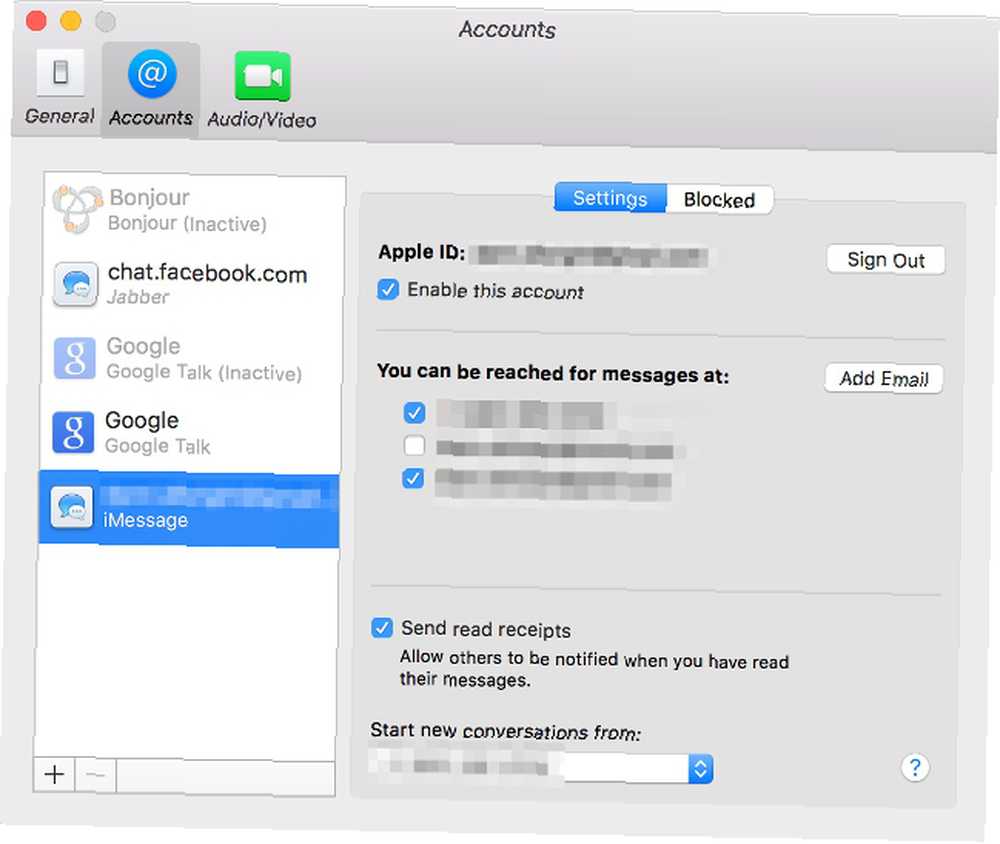
Hvis begge parter har konfigureret iCloud, er du klar til at gå. Den person, der vil dele sin skærm, skal bare dobbeltklikke på den anden person på deres kontaktliste for at åbne en chat og derefter gå til Buddies> Inviter til at dele min skærm.
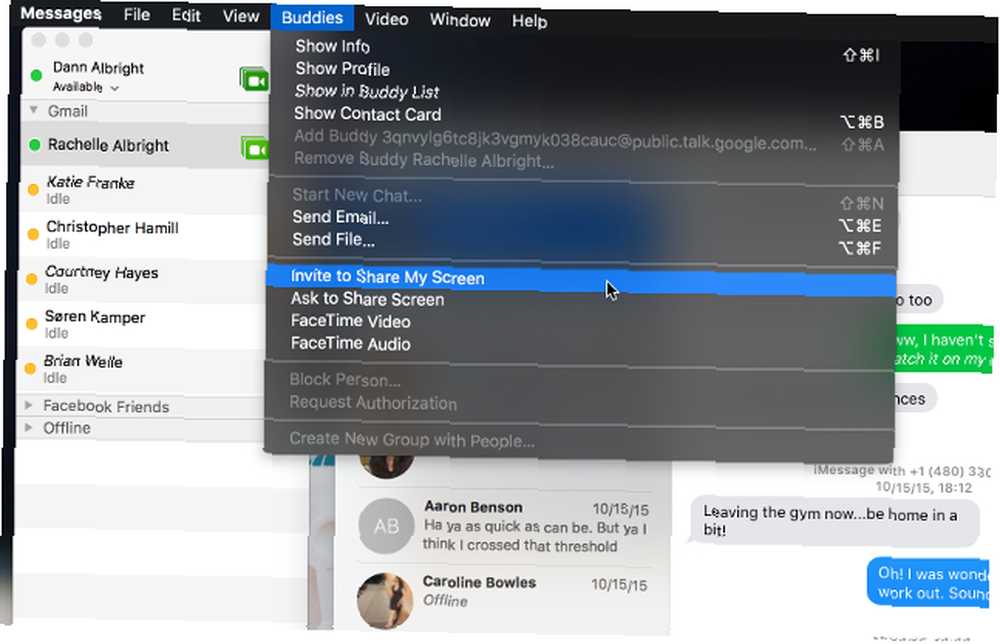
Din ven modtager en invitation på deres skærm.
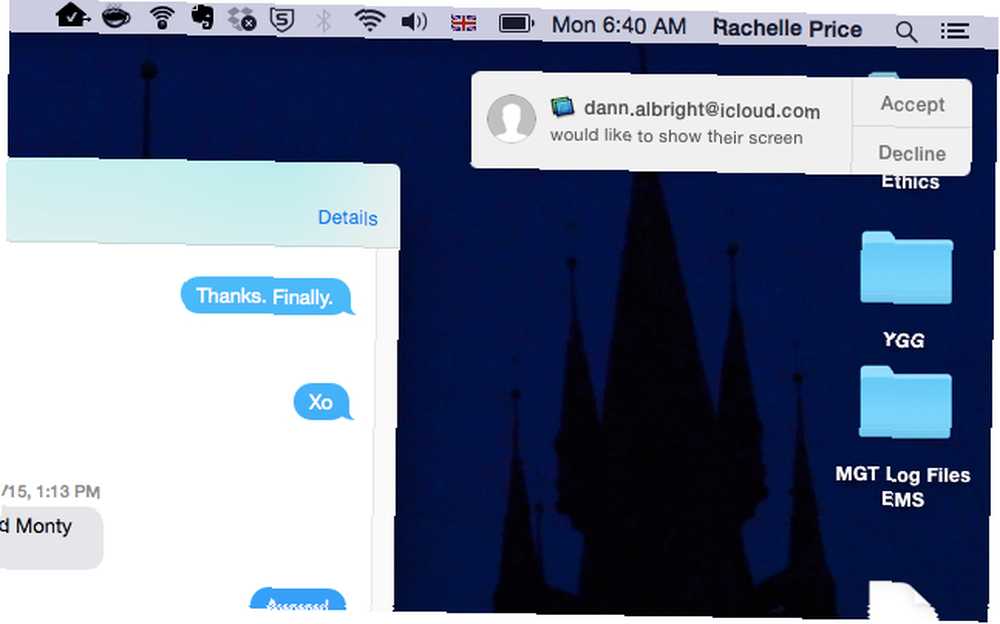
Hvis de accepterer, vil de se din skærm, ligesom du gør, i et vindue på deres egen skærm. Meddelelser affyres også automatisk en lydchat, så du hurtigt kan kommunikere om alt på din skærm.
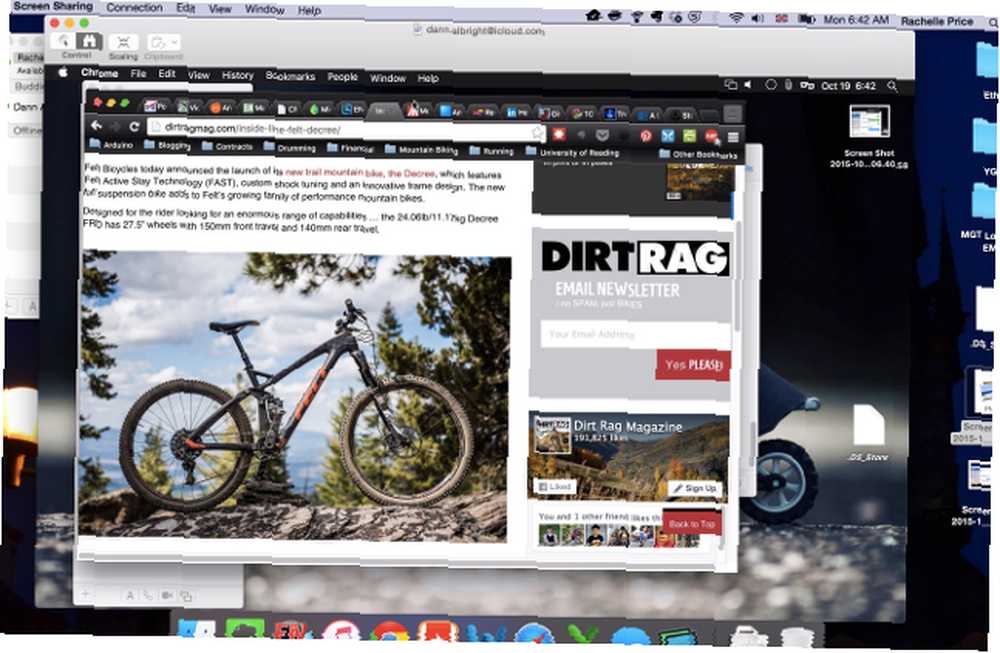
Herfra kan du vise din kontaktperson alt, hvad du vil have på dit skrivebord, og de vil se det, ligesom du ville. Du kan også tilbyde kontrollen af din skærm til din kontaktperson ved at klikke på Skærmedeling ikon i menulinjen (det ser ud som to firkanter overlagt).
Hvis din kontaktperson gerne vil anmode om kontrol, er alt, hvad de skal gøre, at klikke på musikonet i øverste venstre hjørne af vinduet Skærmedeling.
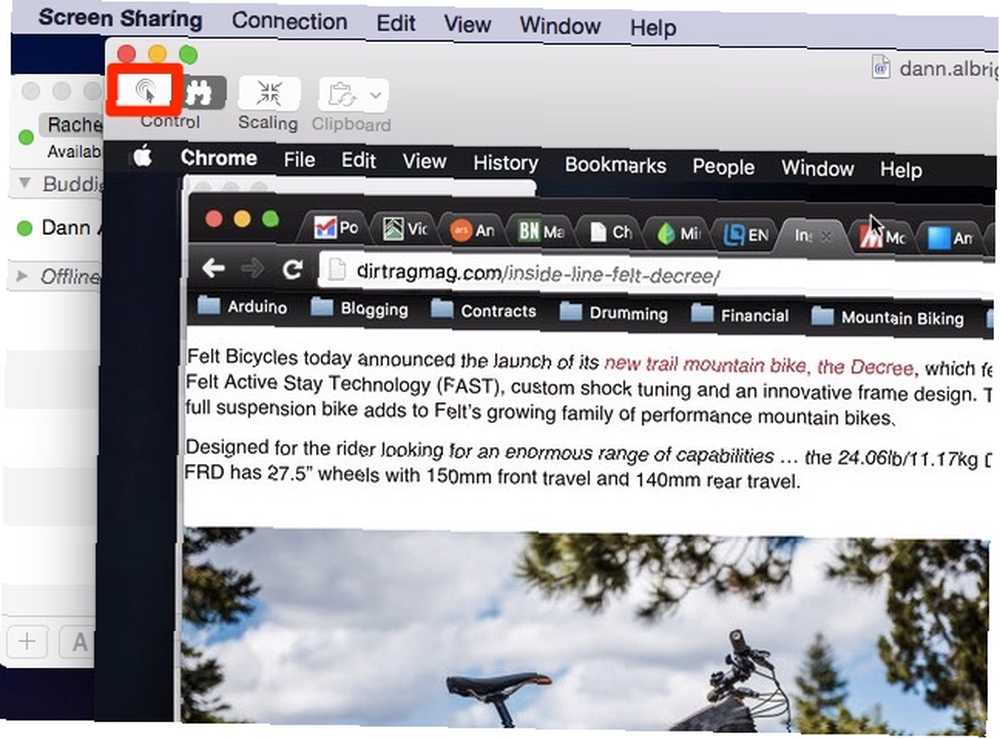
Når de har fremsat denne anmodning, får du en anmeldelse, hvorfra du kan acceptere eller afvise deres kontrol.
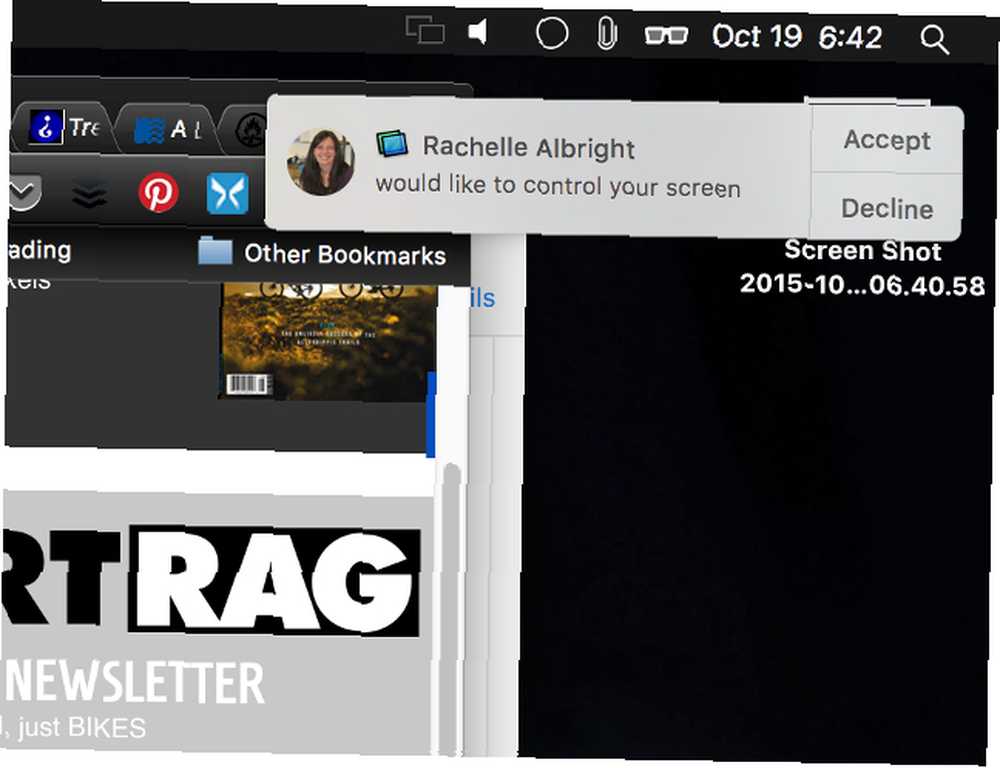
Det er alt, hvad der er til det! Nu kan du dele alt på din skærm med nogen anden på en Mac uden at skulle justere nogen af dine systempræferencer Sådan deler du skærme ved hjælp af programmer, der allerede findes på din Mac [OSX] Sådan deler du skærme ved hjælp af programmer, der allerede findes på din Mac [OSX] At arbejde sammen om et projekt til arbejde eller skole, se på en computerskærm over nogens skulder kan blive trættende meget hurtigt. Det samme gælder for at prøve at hjælpe nogen med deres computer. Hvis vi er ... .
Beskeder er bedre end du tror
Med hver nye udgivelse af OS X får Messages-appen nogle opdateringer, der forbedrer dens funktionalitet, og tilføjelsen af indbygget skærmdeling er et yderligere bevis på dette. Med support til din Facebook-konto og andre chat-tjenester, muligheden for at sende tekster og endda køre AppleScript-handlere, er meddelelser blevet en meget kapabel kommunikationsapp.
Og hvis en af de ting, du vil vise under din skærmdeling, er din Apple Notes-app, skal du sørge for, at disse noter er velorganiserede med en af disse nyttige metoder 7 måder at organisere Apple-noter til smartere produktivitet 7 måder at organisere Apple-noter til Smartere produktivitet elsker Apple-noter, men kæmper for at holde alt organiseret? Her er nogle råd om måder at holde dine Apple Notes lige på. :
Billedkreditter: Halfpoint via Shutterstock.com, LDprod via Shutterstock.com.











